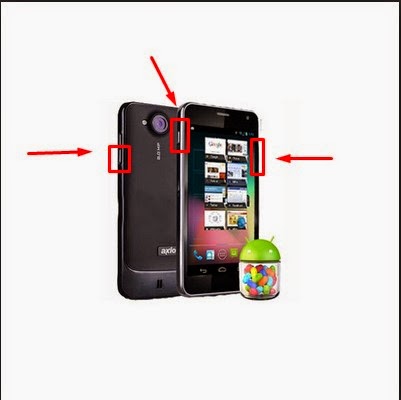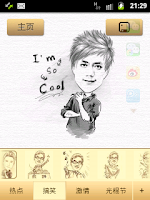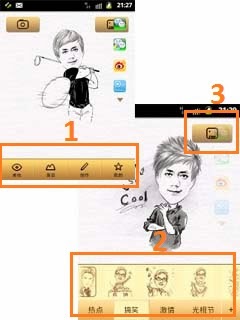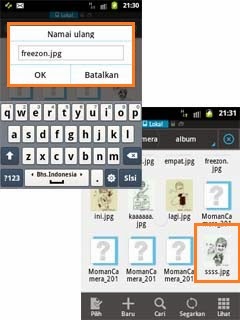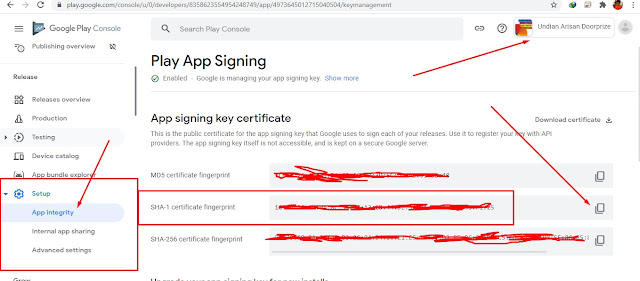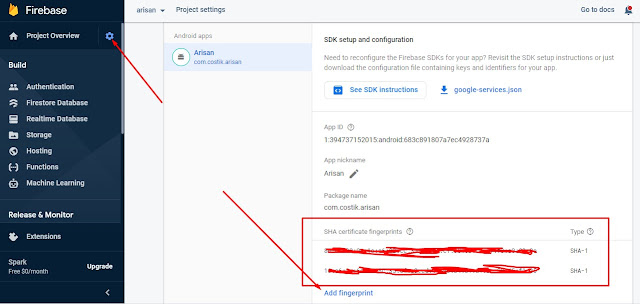Setelah dua hari menggunakan phablet axioo picophone x one atau axioo picopad 4, saya termaksud puas dengan performa Hh ini. Dilengkapi dengan processor Quad Core dengan tampilan yang super slim, sangat nyaman untuk digunakan. Yang saya lebih suka adalah kamera belakangnya dengan beresolusi 8 MP dapat merekam video dengan kapasitas HD (1920 x 1080), soalnya saya suka merekam video amatir. Untuk melihat video hasil rekaman yang saya rekam menggunakan hh ini dapat dilihat Disini
Namun ternyata saya baru sadar kalau saya belum tau cara screenshot layar hp ini. Setelah melakukan searching di google, akhirnya saya menemukan cara screen capture smartphone ini. Dibawah ini adalah langkah-langkah screenshot hh axioo picophone x one.
Screenshot dengan menggunakan kombinasi dua tombol, yaitu dengan menenkan tombol power dan tombol tombol untuk mengurangi volume(tombol -). Ditekan secara bersamaan sekitar 2-3 detik, ingat ya 2 sampai 3 detik. Kesalahan saya pada saat pertama kali mencoba screenshot saya menekan kombinasi tombol tersebut hanya dalam waktu satu detik saja. Alhasil tidak ada respon sedikitpun dari smartphone ini.
Itulah cara screenshot smartphone axioo picophone x one. semoga bermanfaat.